Nesen Google ir izlaidusi Google dublēšanas un sinhronizācijas lietojumprogrammu, kas aizstāj Google Desktop un Google Photo lietotnes Windows datori un MAC. Izmantojot Google dublēšanas un sinhronizācijas lietojumprogrammu, varat viegli dublēt un sinhronizēt savus vietējos failus ar Google Braukt.
Google dublēšanas un sinhronizācijas lietotne sniedz iespēju dublēt un sinhronizēt atsevišķas mapes un failus no savā galddatorā Google mākoņkrātuvē vai lejupielādēt Google diska saturu savā lokālajā krātuvē dators. Turklāt šī lietotne sniedz iespēju izvēlēties augšupielādēto fotoattēlu kvalitāti, lai nepārsniegtu Google piedāvāto bezmaksas krātuves ierobežojumu — 15 GB.
Šajā apmācībā ir ietverti soli pa solim norādījumi par to, kā konfigurēt lietotni Google dublēšana un sinhronizēšana, lai automātiski dublētu un sinhronizētu failus Google diskā.
Kā izmantot Google dublēšanu un sinhronizāciju, lai dublētu failus un fotoattēlus mākonī.
Lai dublētu failus no galddatora Google diskā:
1. Turpināt un lejupielādējiet dublēšanas un sinhronizācijas lietotni
.2. Palaidiet instalētāju, lai instalētu Google dublēšana un sinhronizācija lietotni savā datorā.
3. Kad instalēšana ir pabeigta, noklikšķiniet uz pogas "SĀKT", lai palaistu lietotni.
4. Ievadiet sava Gmail konta nosaukumu un noklikšķiniet uz Nākamais.
5. Pēc tam ierakstiet savu Gmail paroli un noklikšķiniet uz Ielogoties.
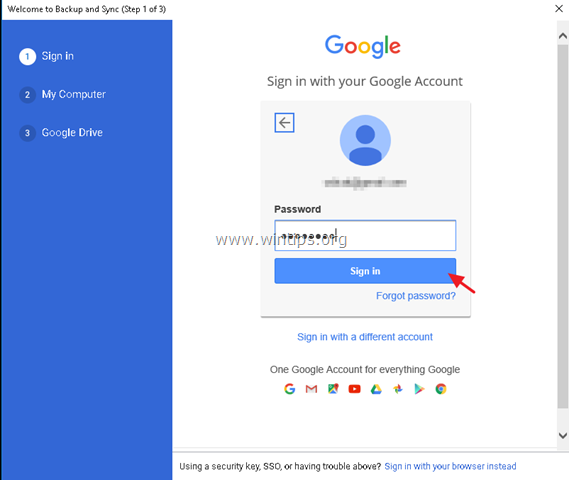
5. Nākamajā ekrānā ("Mans dators" iestatījumi) atlasiet vietējās mapes, kuras vēlaties dublēt Google diska krātuvē. Šeit atlasītās mapes tiks saglabātas Google diska saskarnē īpašā vietā (ar nosaukumu "Mans dators").
1. Vispirms izvēlieties, kuras mapes vēlaties dublēt. Šajā brīdī varat atstāt noklusējuma mapju atlasi (Darbvirsma, Dokumenti un attēli) vai nospiest IZVĒLIES MAPI opciju un atlasiet papildu mapes dublēšanai.
2. Pēc tam izvēlieties augšupielādēto fotoattēlu kvalitāti vai atstājiet noklusējuma opciju (Oriģinālā kvalitāte). Ņemiet vērā, ka Google disks nodrošina tikai 15 GB bezmaksas krātuves, tādēļ, ja vēlaties dublēt vairāk nekā 15 GB Fotoattēli un video, labāk izvēlēties "Augsta kvalitāte", pretējā gadījumā jums būs jāmaksā par lielāku krātuvi telpa.
3. Visbeidzot, pārbaudiet fotoattēlu un videoklipu augšupielādi pakalpojumā Google fotoattēli, ja vēlaties rādīt Google diska fotoattēlus savā Google fotoattēlu bibliotēkā.
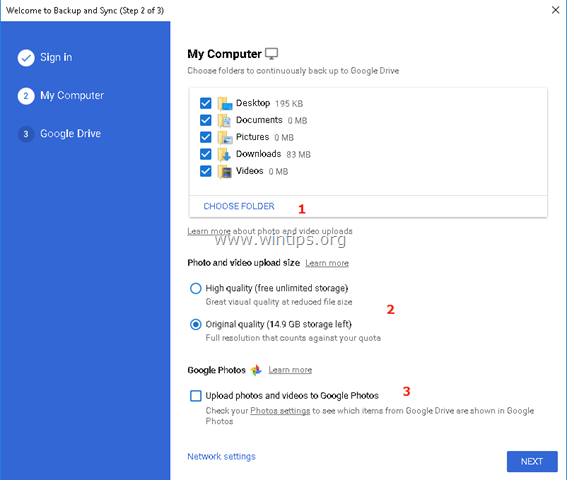
6. Pēdējā ekrānā ("Google diska" iestatījumi) izvēlieties, vai vēlaties dublēt (vai ne) visus Google diska krātuvē jau saglabātos failus vietējā mapē.
7. Kad esat pabeidzis atlasi, noklikšķiniet uz SĀKT.
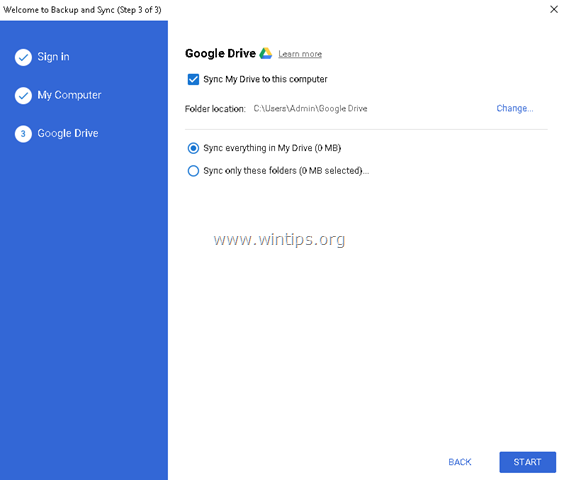
8. Pēc pogas "START" nospiešanas lietotne sāks dublēt jūsu failus.
– Ja vēlaties skatīt dublējuma statusu vai mainīt dublēšanas iestatījumus, vienkārši noklikšķiniet uz lietotnes ikonas  uzdevumjoslā. Noklikšķiniet uz izvēlnes "Google dublēšana un sinhronizēšana" un izvēlieties Preferences lai mainītu lietotnes iestatījumus (mainītu mapju atlasi, startēšanas noteikumus utt.), lai Pievienot jaunu kontu vai uz Aizveriet dublēšanu un sinhronizāciju.
uzdevumjoslā. Noklikšķiniet uz izvēlnes "Google dublēšana un sinhronizēšana" un izvēlieties Preferences lai mainītu lietotnes iestatījumus (mainītu mapju atlasi, startēšanas noteikumus utt.), lai Pievienot jaunu kontu vai uz Aizveriet dublēšanu un sinhronizāciju.
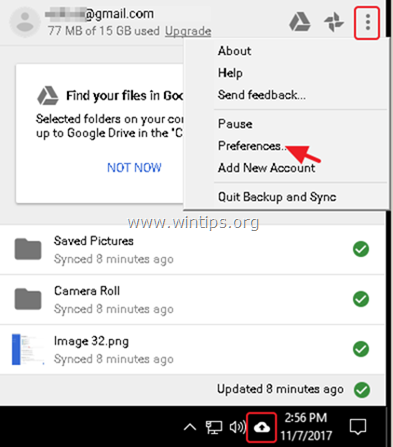
- Pēc dublēšanas varat piekļūt savam Google disks failus no jebkuras ierīces pēc pieteikšanās ar savu Google kontu.
Tieši tā! Paziņojiet man, vai šī rokasgrāmata jums ir palīdzējusi, atstājot komentāru par savu pieredzi. Lūdzu, patīk un dalies ar šo ceļvedi, lai palīdzētu citiem.
Džons V. Grafflin
2019. gada 2. maijā plkst. 22:00
Kad es meklēju “Kā izmantot Google dublēšanu un sinhronizāciju, es saņemu tikai darba sākšanas lietas. Man tas ir instalēts un pilnībā iestatīts abos manos datoros (mājās un birojā). Tātad, kā to izmantot, lai nodrošinātu, ka fails vai mape, kas rediģēta un atjaunināta vienā datorā, tiek automātiski atjaunināta un rediģēta arī otrā?
Šķiet loģiski, ka es varētu aizstāt visus savus pašreizējos darbvirsmas saīsnes abos datoros, kas veido saites uz failiem un mapēm katrā atsevišķā datorā, uz sinhronizēto failu saīsnēm Google diskā. Vai tā tam vajadzētu darboties?